iPad Kullanma Kılavuzu
- Hoş Geldiniz
- iOS 12’deki yenilikler
-
- Uyandırma ve kilidi açma
- Temel hareketleri öğrenme
- Face ID’li modeller için hareketleri öğrenme
- Ana ekranı ve uygulamaları keşfetme
- Ayarları değiştirme
- Ekran resmi çekme
- Ses yüksekliğini ayarlama
- Sesleri değiştirme veya kapatma
- İçerik arama
- Denetim Merkezi’ni kullanma ve özelleştirme
- Bugün Görüntüsü’nü gösterme ve düzenleme
- Kilitli ekrandan özelliklere erişme
- iPad ile seyahat
- Ekran süresini, izinleri ve sınırları ayarlama
- iTunes’u kullanarak iPad’i eşzamanlama
- Pili şarj etme ve izleme
- Durum simgelerinin anlamını öğrenme
-
- Arkadaşlarımı Bul
- iPhone’umu Bul
- Ölçüm
-
- iMessage’ı ayarlama
- Mesaj gönderme ve alma
- Mesajlara canlandırma efektleri ekleme
- Fotoğraf, video ve ses gönderme
- iMessage uygulamalarını kullanma
- Animoji ve Memoji kullanma
- Digital Touch efekti gönderme
- Apple Pay ile para gönderme ve alma
- Bildirimleri değiştirme
- Mesajları filtreleme, engelleme ve silme
-
- Fotoğrafları ve videoları görüntüleme
- Fotoğrafları ve videoları düzenleme
- Fotoğrafları albümlerde düzenleme
- Fotoğraflar’da arama yapma
- Fotoğrafları ve videoları paylaşma
- Anılar’ı görüntüleme
- Fotoğraflar’da kişi bulma
- Konuma göre fotoğraflara göz atma
- iCloud Fotoğrafları’nı kullanma
- Fotoğrafları iCloud’daki Paylaşılan Albümler ile paylaşma
- Fotoğraf Yayınım’ı kullanma
- Fotoğrafları ve videoları içe aktarma
- Fotoğrafları yazdırma
- Borsa
- İpuçları
-
- iPad ile birlikte gelen aksesuarlar
- Bluetooth aygıtlarını bağlama
- Başka aygıtlarda sesleri ve videoları duraksız oynatma
- TV’ye, projektöre veya monitöre bağlama
- Birçok aygıtta sesi denetleme
- Apple Pencil
- Smart Keyboard’u ve Smart Keyboard Folio’yu kullanma
- Magic Keyboard’u kullanma
- AirPrint
- Handoff
- Evrensel Pano’yu kullanma
- Wi-Fi ile arama ve aranma
- Instant Hotspot
- Kişisel Erişim Noktası
- iTunes ile dosya aktarma
-
-
- Erişilebilirlik özelliklerine giriş
- Erişilebilirlik kestirmeleri
-
-
- VoiceOver’ı açma ve alıştırma yapma
- VoiceOver ayarlarınızı değiştirme
- VoiceOver hareketlerini öğrenme
- iPad’i VoiceOver hareketleri ile kullanma
- VoiceOver’ı rotoru kullanarak denetleme
- Ekran klavyesini kullanma
- Parmağınızla yazma
- Magic Keyboard ile VoiceOver’ı denetleme
- VoiceOver’ı kullanarak ekranda Braille yazma
- Braille ekranı kullanma
- VoiceOver’ı uygulamalarda kullanma
- Seçimi seslendirme, ekranı seslendirme ve yazma geri bildirimi
- Büyütme
- Büyüteç
- Ekran ayarları
- Face ID ve dikkat
-
- Denetimli Erişim
-
- Önemli güvenlik bilgileri
- Önemli kullanım bilgileri
- Ekranı doldurmak için bir uygulamayı büyütme
- iPad’iniz hakkında bilgi alma
- Hücresel ayarları görüntüleme veya değiştirme
- iPad yazılımları ve servisleri hakkında daha fazla bilgi edinme
- FCC uyumluluk beyannamesi
- ISED Kanada uyum beyannamesi
- Sınıf 1 Lazer bilgileri
- Apple ve çevre
- Atma ve geri dönüşüm bilgileri
- ENERGY STAR uyum beyannamesi
- Telif Hakkı
iPad’de uygulamalardan belge paylaşma
iPad’de, paylaşmayı destekleyen herhangi bir uygulamadan belge paylaşabilirsiniz ancak paylaşma yöntemleri uygulamaya göre değişebilir.
Uygulamadan belge paylaşma
Birçok uygulamada aşağıda açıklandığı şekilde belge paylaşabilirsiniz. (Dosyalar uygulaması bir istisnadır.)
Belgeyi açın, sonra Paylaş’a veya
 simgesine dokunun.
simgesine dokunun.Paylaş’ı veya
 simgesini görmüyorsanız
simgesini görmüyorsanız  simgesine veya uygulamada paylaşma seçeneklerine erişmek için kullanabileceğiniz başka bir düğmeye dokunun.
simgesine veya uygulamada paylaşma seçeneklerine erişmek için kullanabileceğiniz başka bir düğmeye dokunun.Paylaşma seçeneklerinden birini (Mesaj, Mail vb.) seçin.
Seçenekler uygulamaya göre değişir ve indirdiğiniz uygulamalardan seçenekler içerebilir. Örneğin Pinterest’i indirirseniz o da paylaşma seçeneklerinden biri olur. iPad’de uygulama genişletmelerini yükleme ve yönetme konusuna bakın.
Dosyalar uygulamasından belge paylaşma
Dosyalar’daki herhangi bir belgenin bir kopyasını diğer kişilerle paylaşabilirsiniz.
Ana ekranda Dosyalar uygulamasına
 dokunun, sonra ekranın en altındaki Göz At’a dokunun.
dokunun, sonra ekranın en altındaki Göz At’a dokunun.Paylaşmak istediğiniz belgeyi bulmak için aşağıdakilerden birini yapın:
Belgeyi bulmak üzere göz atma: Belgeyi bulmak için Konumlar’ın, Favoriler’in veya Etiketler’in altındaki öğelere dokunun ve klasörleri açın. (Konumlar’ı görmüyorsanız Göz At’a yeniden dokunun.)
Belgeyi arama: Belge adının bir kısmını veya tümünü ekranın üst tarafındaki arama alanına yazın.
Belgeyi basılı tutun, sonra Paylaş’a dokunun.
Belgeyi gönderme seçeneklerinden birini (örneğin Mesaj, Mail vb.) seçin.
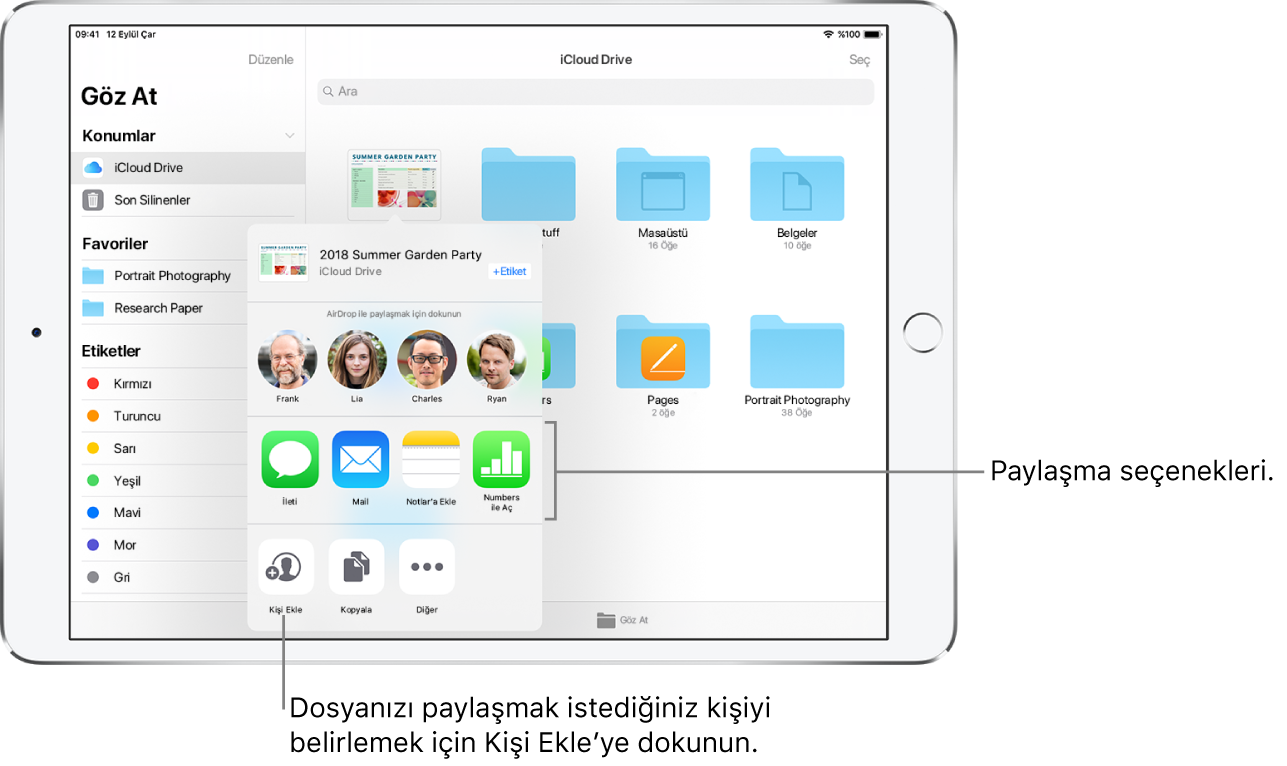
iPad’de iCloud Drive’dan dosya paylaşma konusuna bakın.
Paylaşma seçeneklerinizi düzenleme
En sık kullandığınız paylaşma seçeneklerine daha kolay erişmek için paylaşma seçeneklerinizi yeniden düzenleyebilirsiniz.
Belgeyi paylaşırken
 simgesine dokunun.
simgesine dokunun.Öğeleri yeni konumlara taşımak için
 simgesine dokunup sürükleyin.
simgesine dokunup sürükleyin.